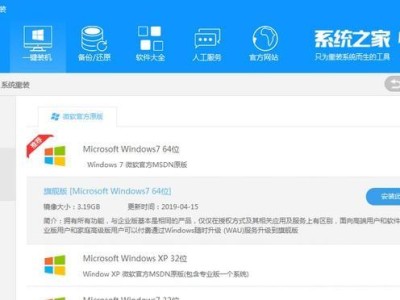在现代社会,无线网络已经成为我们生活中不可或缺的一部分。然而,为了保护个人隐私和网络安全,定期修改无线网密码和名称是非常重要的。本文将为您提供一份简单的指南,详细介绍了如何修改无线网密码和名称的步骤。
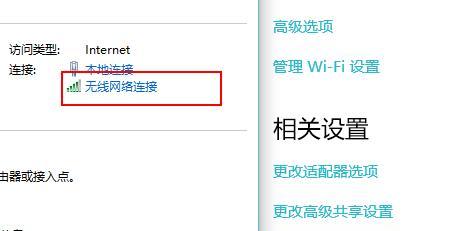
1.确定路由器型号和管理员账号
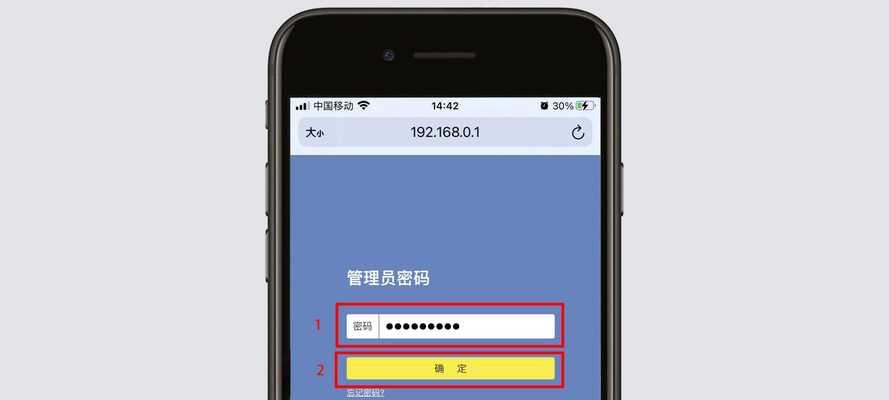
在首次设置无线网络时,我们通常会创建一个管理员账号来管理路由器。要确定您的路由器型号,并找到管理员账号的用户名和密码。
2.连接至路由器
打开浏览器,在地址栏中输入默认的路由器IP地址,按下回车键。然后输入管理员账号的用户名和密码登录至路由器设置页面。
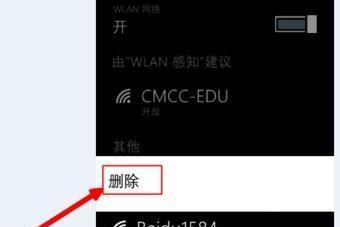
3.寻找无线网络设置选项
在路由器设置页面上,寻找一个类似于“Wireless”或“Wi-Fi”的选项。点击进入该选项页面。
4.修改无线网络名称
在无线网络设置页面上,找到“NetworkName”或“SSID”的字段。在该字段中输入您想要将无线网络名称更改为的新名称。
5.修改无线网络密码
在同一无线网络设置页面上,找到“Password”或“SecurityKey”的字段。在该字段中输入您想要将无线网络密码更改为的新密码。
6.选择适当的加密方式
在无线网络设置页面中,可能会有一个选项来选择加密方式。确保选择一种安全性较高的加密方式,例如WPA2-PSK(AES)。
7.保存并应用设置
在修改完无线网络名称和密码后,不要忘记点击“Save”或“Apply”按钮来保存并应用您的设置。
8.断开并重新连接至无线网络
重新连接至无线网络之前,先断开当前的无线连接。在您的设备上搜索可用的无线网络,找到您刚刚修改过名称的无线网络,并输入新的密码进行连接。
9.更新其他设备的无线网络设置
如果您有其他设备连接至您的无线网络,例如手机、平板电脑等,确保在这些设备上同步更新无线网络名称和密码。
10.避免使用容易猜测的密码
当修改无线网络密码时,确保选择一个足够强大且难以猜测的密码。使用字母、数字和特殊字符的组合,并避免使用个人信息作为密码。
11.定期修改密码和名称
为了确保网络安全,建议定期修改无线网络密码和名称。定期修改密码可以有效避免潜在的网络攻击和入侵。
12.创建密码的备份
在修改密码后,最好创建一个备份,将新密码记录在安全的地方。这将有助于您在忘记密码或需要与他人共享密码时快速找到。
13.密码保护路由器管理界面
为了提高安全性,您还可以设置一个密码来保护路由器的管理界面。这样,只有输入正确的密码才能进行路由器设置的访问。
14.密码强度测试
在设置新密码之前,可以使用在线密码强度测试工具来评估您选择的密码强度。确保密码足够强大,不易被破解。
15.常见问题解答
本段回答一些读者常见的关于无线网密码和名称修改的问题,例如如何找回忘记的密码等。
通过本文的指南,我们可以轻松地学习如何修改无线网密码和名称。定期修改密码和名称是保护个人隐私和网络安全的重要措施,希望这些建议对您有所帮助。记住,在网络世界中保护自己始终是首要任务。